dann schreiben Sie Ihre Bewertung
ReiBoot - Nr.1 kostenlose iOS Systemreparatur Tool
Über 150 iOS Probleme beheben ohne Datenverlust & sicher iOS 26 upgraden/downgraden
ReiBoot: Nr.1 iOS Reparatur Tool
Fix 150+ iOS Probleme, kein Datenverlust
Jedes Jahr veröffentlicht Apple ein großes iOS-Update mit spannenden neuen Funktionen und Verbesserungen. Während viele Nutzer die Vorteile von iOS 18 genießen, haben einige mit ärgerlichen Problemen zu kämpfen, insbesondere mit abrupten App-Abstürzen. Ob es sich um TikTok, Apple Music, WhatsApp Business oder sogar Ihre Banking-App handelt, Abstürze können eine große Unannehmlichkeit sein.
Wenn Sie diese Probleme erleben, machen Sie sich keine Sorgen – Sie sind nicht allein, und es gibt Lösungen. In diesem Artikel werden wir die besten Möglichkeiten zur Behebung von iOS 18-App-Abstürzen erläutern, damit Sie Ihr iPhone wieder genießen können.
Apps auf Ihrem iPhone mit iOS 18 können sich aus verschiedenen Gründen wiederholt schließen. Es könnte an Problemen im iOS 18-Update liegen, insbesondere wenn Sie die Beta-Version verwenden. Ein weiterer typischer Grund ist, dass die Apps selbst möglicherweise noch nicht richtig für die neue iOS-Version optimiert sind.
Unzureichender Speicherplatz oder RAM auf Ihrem iPhone kann ebenfalls zu App-Abstürzen führen, ebenso wie veraltete Apps, die ein Update benötigen, um mit iOS 18 kompatibel zu sein. Schließlich können Netzwerkfehler oder beschädigte App-Daten unerwartete App-Abstürze verursachen.
Wenn Sie bereits mehrere Lösungen ausprobiert haben und weiterhin mit anhaltenden App-Abstürzen auf Ihrem iPhone mit iOS 18 konfrontiert sind, ist Tenorshare ReiBoot das ultimative Tool, um das Problem zu beheben. Diese leistungsstarke Software bietet eine zuverlässige Lösung, um Ihr iPhone zu reparieren, ohne dass Daten verloren gehen.
Mit ReiBoot können Sie zwischen zwei Reparaturmodi wählen – dem Standard-Reparaturmodus, der in der Regel für die meisten Probleme ausreicht, und der Tiefenreparatur für komplexere Probleme. Es ist benutzerfreundlich, sodass Sie keine technischen Kenntnisse benötigen, um es zu bedienen.
Vorteile von Tenorshare ReiBoot:





Wenn Ihre iOS 18 Apps einfrieren oder abstürzen, können einige einfache Lösungen häufig das Problem beheben. Schauen wir uns diese Methoden genauer an:
Wenn eine iOS 18 App nicht funktioniert, ist eine der einfachsten Lösungen, das Gerät neu zu starten. Diese Aktion löscht den temporären Speicher, der möglicherweise Fehler enthält, die die App funktionsunfähig machen. Ein Neustart behebt häufig diese Probleme und ermöglicht es Ihren Apps, wieder reibungslos zu funktionieren.
Schritt 1: Halten Sie die Ein-/Aus-Taste gedrückt, bis der Schieberegler "Zum Ausschalten schieben" angezeigt wird.
Schritt 2: Schieben Sie, um Ihr iPhone auszuschalten.
Schritt 3: Sobald Ihr iPhone ausgeschaltet ist, halten Sie die Ein-/Aus-Taste gedrückt, bis das Apple-Logo erscheint.

Kompatibilitätsprobleme nach dem iOS 18 Update können dazu führen, dass Apps abstürzen. Apps können abstürzen, weil sie nicht vollständig mit der aktuellen iOS-Version kompatibel sind. Stellen Sie sicher, dass Ihre Apps auf dem neuesten Stand sind, da neuere Versionen möglicherweise Kompatibilitätsprobleme beheben.
Schritt 1: Öffnen Sie den App Store.
Schritt 2: Tippen Sie auf Ihr Profilbild oben rechts.
Schritt 3: Scrollen Sie nach unten, um ausstehende Updates und Versionshinweise zu sehen. Tippen Sie auf "Aktualisieren" neben den Apps, die ein Update benötigen.
Wenn eine App unter iOS 18 abstürzt, sollten Sie in Betracht ziehen, sie zu schließen und neu zu starten. Dies kann helfen, den Zustand der App zurückzusetzen.
Schritt 1: Wischen Sie vom unteren Bildschirmrand nach oben, um den App-Umschalter zu öffnen (oder doppelklicken Sie auf älteren Geräten auf die Home-Taste).
Schritt 2: Suchen Sie die App, die abstürzt, und wischen Sie sie nach oben, um sie zu schließen.
Schritt 3: Öffnen Sie die App erneut von Ihrem Startbildschirm.
Eine schwache oder unzuverlässige Internetverbindung kann dazu führen, dass Apps unter iOS 18 abstürzen. Wenn Ihre Internetverbindung instabil oder langsam ist, können häufige Abstürze oder Einfrieren von iOS 18 Apps auftreten. Eine schlechte Internetverbindung kann nicht nur die Funktion bestimmter Apps beeinträchtigen, sondern auch die allgemeine Systemstabilität gefährden.
Schritt 1: Gehen Sie zu Einstellungen und tippen Sie auf Mobilfunk oder Mobile Daten.
Schritt 2: Wenn Sie WLAN verwenden, versuchen Sie, auf mobile Daten umzuschalten, oder umgekehrt.

Unzureichender Speicher verhindert, dass Apps Daten speichern oder ordnungsgemäß aktualisieren. Speicherplatz freizugeben schafft Platz, wodurch Apps ordnungsgemäß funktionieren und Abstürze reduziert werden.
Das Verwalten des Speichers umfasst das Löschen nicht verwendeter Apps, das Bereinigen alter Dateien und das Auslagern unnötiger Daten.
Schritt 1: Gehen Sie zu Einstellungen > Allgemein > iPhone-Speicher. Überprüfen Sie die Liste der Apps und wie viel Speicherplatz sie nutzen.
Schritt 2: Tippen Sie im iPhone-Speichermenü auf Apps, die Sie nicht mehr verwenden oder benötigen. Tippen Sie auf App löschen, um sie von Ihrem Gerät zu entfernen.

Wenn iPhone-Apps sofort nach dem Öffnen wieder geschlossen werden, liegt das Problem manchmal eher bei der App selbst als am iPhone. App-Entwickler stellen häufig Updates bereit, um diese Probleme zu beheben und die Leistung zu verbessern. Wenn das Aktualisieren das Problem nicht löst, entfernt das Löschen und Neuinstallieren der App beschädigte Daten und stellt die App auf ihren ursprünglichen Zustand zurück.
Hinweis: Wie die App aktualisiert wird, ist in Lösung 2 erklärt:
App löschen und neu installieren:
Schritt 1: Suchen Sie die App auf Ihrem Startbildschirm und halten Sie das Symbol gedrückt.
Schritt 2: Wählen Sie „App entfernen“ und dann „App löschen“, um sie von Ihrem Gerät zu entfernen.
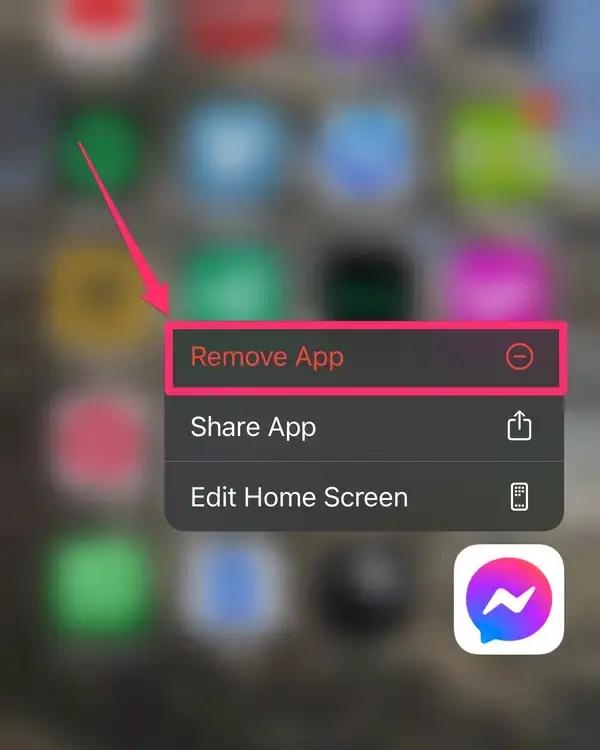
Schritt 3: Öffnen Sie den App Store und suchen Sie die App.
Schritt 4: Tippen Sie auf „Laden“ oder das Download-Symbol, um die App neu zu installieren.
Im Laufe der Zeit können die Einstellungen Ihres iPhones unübersichtlich werden und Probleme verursachen. Das Zurücksetzen dieser Einstellungen kann Abstürze von iOS 18-Apps beheben und dazu beitragen, dass Ihre Apps reibungslos funktionieren. Ihre Daten, wie Apps, Fotos und Kontakte, bleiben sicher. Allerdings werden Dinge wie WLAN-Passwörter und Hintergrundbilder auf die Standardeinstellungen zurückgesetzt.
Schritt 1: Öffnen Sie die Einstellungen-App auf Ihrem iPhone.
Schritt 2: Gehen Sie zu „Allgemein“: Scrollen Sie nach unten und tippen Sie auf „Allgemein“.
Schritt 3: Wählen Sie „iPhone übertragen oder zurücksetzen“: Scrollen Sie nach unten und tippen Sie auf „iPhone übertragen oder zurücksetzen“.
Schritt 4: Tippen Sie auf „Zurücksetzen“: Wählen Sie die Option „Zurücksetzen“.
„Alle Einstellungen zurücksetzen“: Wählen Sie „Alle Einstellungen zurücksetzen“. Möglicherweise müssen Sie Ihren Passcode eingeben, um fortzufahren.

Wenn Ihre iOS 18-Apps ständig abstürzen, gibt es wirksame Lösungen, die Sie ausprobieren können. Beginnen Sie mit einfachen Schritten wie dem Neustart Ihres iPhones oder der Überprüfung Ihrer Internetverbindung. Wenn diese das Problem nicht lösen, kann Tenorshare ReiBoot helfen. Dieses Tool behebt schnell App-Abstürze und andere iPhone-Probleme, während Ihre Daten sicher bleiben. Für eine zuverlässige und unkomplizierte Lösung von iOS 18-App-Problemen ist ReiBoot sehr zu empfehlen.
dann schreiben Sie Ihre Bewertung
Von Johanna Bauer
2025-12-01 / iOS 18
Jetzt bewerten!